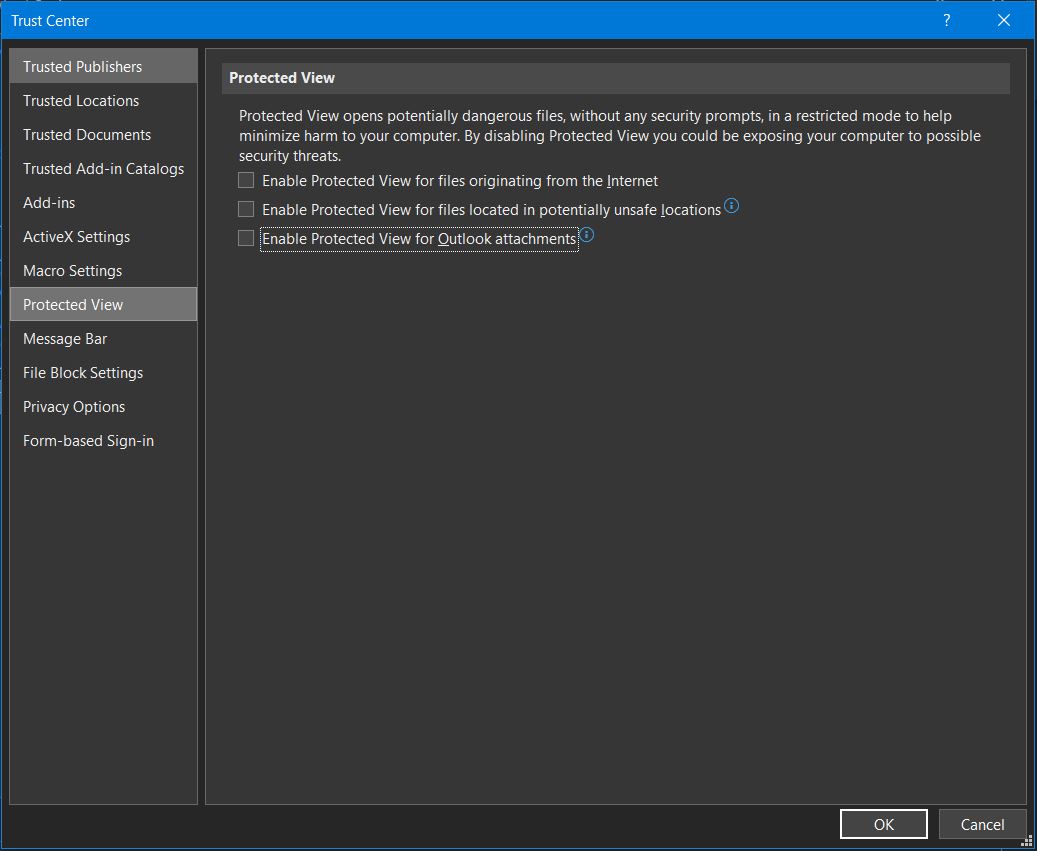Lưu ý: đây là bài hướng dẫn dành riêng cho các bạn anh chị em hoặc công ty chuẩn bị triển khai Microsoft Teams free để cho nhân viên working from home. Đối với anh chị em nào có license thì vui lòng liên hệ trực tiếp để có thông tin hướng dẫn khác.
Mọi người có thể xem các phần trước ở đây:
[Microsoft Teams] Hướng dẫn từ A – Z về Teams free – P1: Sign up
[Microsoft Teams] Hướng dẫn từ A – Z về Teams free – P2: Invite people
[Microsoft Teams] Hướng dẫn từ A – Z về Teams free – P3: 5 việc cần làm đầu tiên
[Microsoft Teams] Hướng dẫn từ A – Z về Teams free – P4: Sự khác nhau giũa Teams Free và Teams có license
Phần 5: Quản lý tổ chức của bạn
Bấm vào avatar ở góc phải phía trên, chọn Manage org
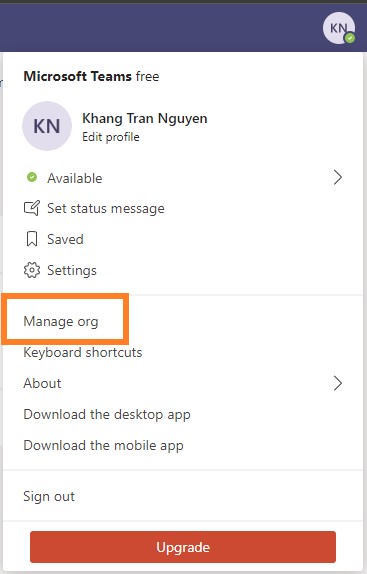
Tất cả thông tin member trong tổ chức của bạn
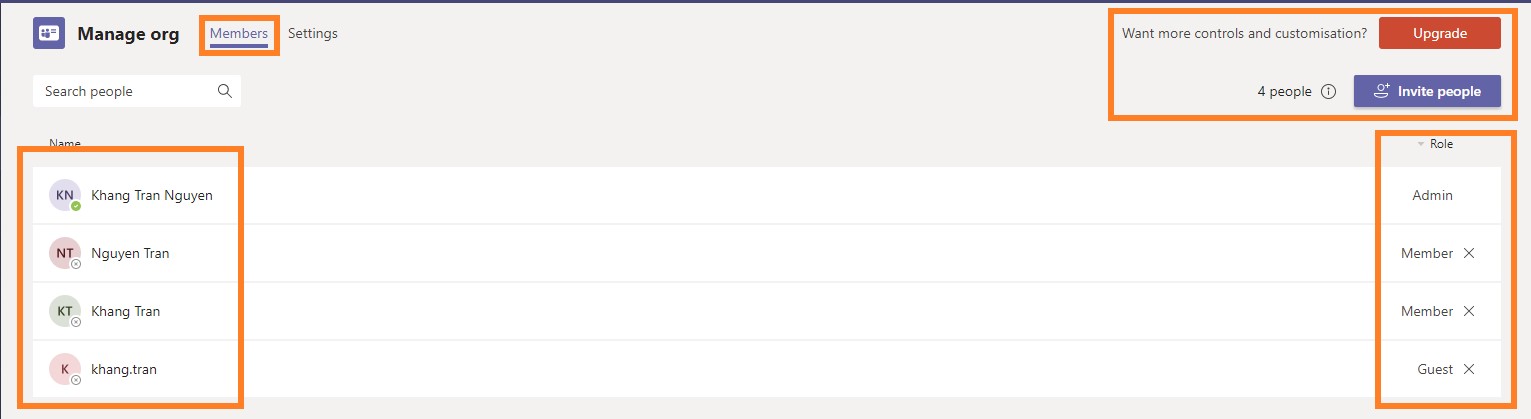
- Thể hiện các thành viên đang có trong tổ chức của bạn
- Bạn có thể upgrade lên version Teams có license
- Bạn có thể mời thêm người vào tổ chứ, tối đa là 500,000 thành viên
- Bạn có thể remove thành viên
- Không thể đổi lại vai trò của thành viên trong tổ chức, cũng như không thể gán thêm admin
Bấm qua tab Setting
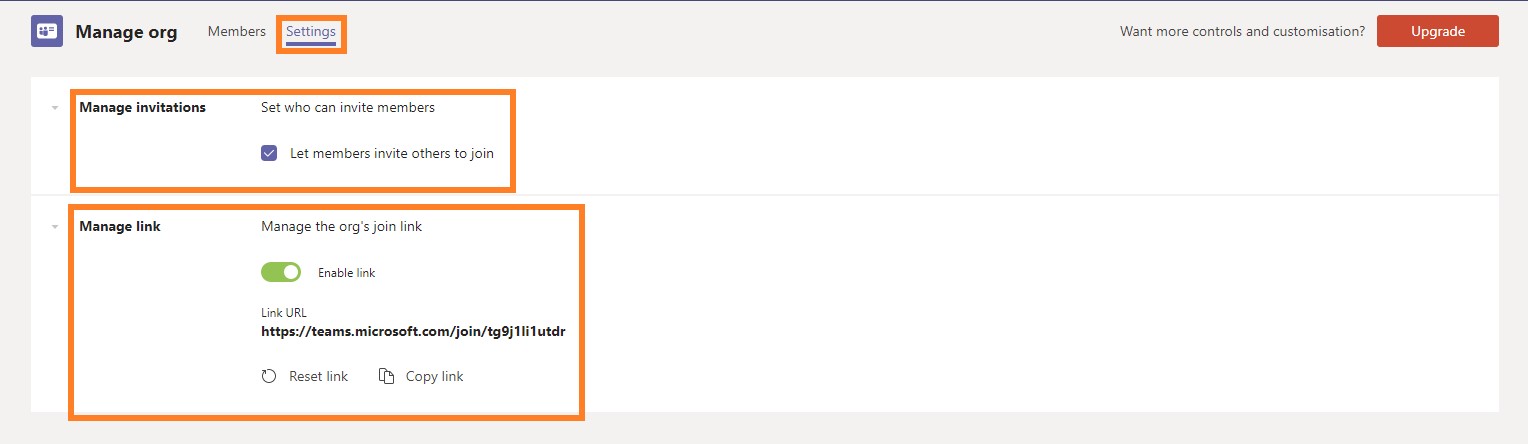
- Cho phép hoặc không việc các thành viên có thể mời thêm người vào tổ chức
- Bật tắt link invite.
Nói chung là phần quản lý của Teams Free cũng hơi hạn chế, nhưng theo mình như vậy là quá đủ để dùng rồi.
Chúc bạn thành công! Mọi thắc mắc hoặc đóng góp ý kiến vui lòng để lại comment bên dưới. Bên cạnh đó Aji Soft còn cung cấp dịch vụ hỗ trợ CÀI ĐẶT VÀ SỬA LỖI từ xa, bạn chỉ để lại comment hoặc chat trực tiếp với fanpage (Bấm vào biểu tượng chat ở góc phải) sẽ có nhân viên kỹ thuật liên hệ để hỗ trợ. Cảm ơn bạn đã ghé thăm website. Chúc bạn ngày tốt lành. Hẹn gặp lại.
![[Microsoft Teams] Hướng dẫn từ A – Z về Teams free – P5: Quản lý tổ chức của bạn [Microsoft Teams] Hướng dẫn từ A – Z về Teams free – P5: Quản lý tổ chức của bạn](https://ajisoft.net/wp-content/uploads/2020/04/teams.jpg)